Bestimmte Objekte können gesperrt werden. Gesperrte Objekte können zwar angewählt, aber nicht bearbeitet, verschoben oder skaliert werden.
Das Objekt wird nun mit einem Hängeschloss versehen.
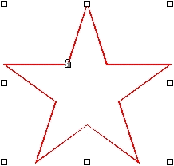
Gesperrtes Objekt mit Hängeschloss.
In bestimmten Fällen befindet sich das Hängeschloss in einer Ecke. Wenn Sie ein solObjekt anwählen, liegt der Kontrollpunkt über dem Hängeschloss.
Im Falle eines Pfads kann die Position des Hängedurch Verschieben des Ausdes Pfades geändert werden. Weitere Informationen zum Verschieben des Startpunkts finden Sie unter Ändern des Startpunkts.
So heben Sie die Sperrung eines Objekts auf:
Gesperrte Objekte können nur durch Anklicken mit dem Auswählen-Werkzeug ausgewählt werden.